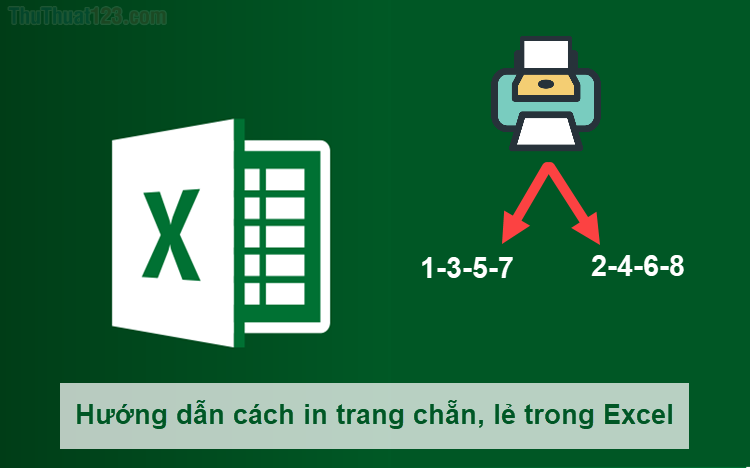Cách chuyển file Excel sang file ảnh
Phần mềm Excel hiện tại chỉ hỗ trợ người sử dụng có thể lưu file dưới dạng XLSX chuyên dụng mà thôi, nếu như các bạn muốn chuyển qua hình ảnh thì các bạn cần phải chuyển đổi qua nhiều bước khác nhau. Trong bài viết này Thủ thuật 123 sẽ hướng dẫn các bạn cách chuyển file Excel sang ảnh chỉ cần phần mềm Excel và Word.

Hiện nay thì có rất nhiều phần mềm hỗ trợ chuyển đổi thế nhưng éo le ở chỗ là các phần mềm chuyển đổi chưa hỗ trợ tiếng Việt. Khi các bạn chuyển đổi sẽ bị lỗi Font chữ, nên các bạn hãy sử dụng phần mềm Excel + Word để chuyển đổi không bị lỗi và chuẩn xác nhất.
Bước 1: Các bạn tiến hành bôi đen khu vực cần chuyển sang hình ảnh (1). Sau đó các bạn tiến hành chọn biểu tượng Copy (2) và chọn Copy as Picture… (3).
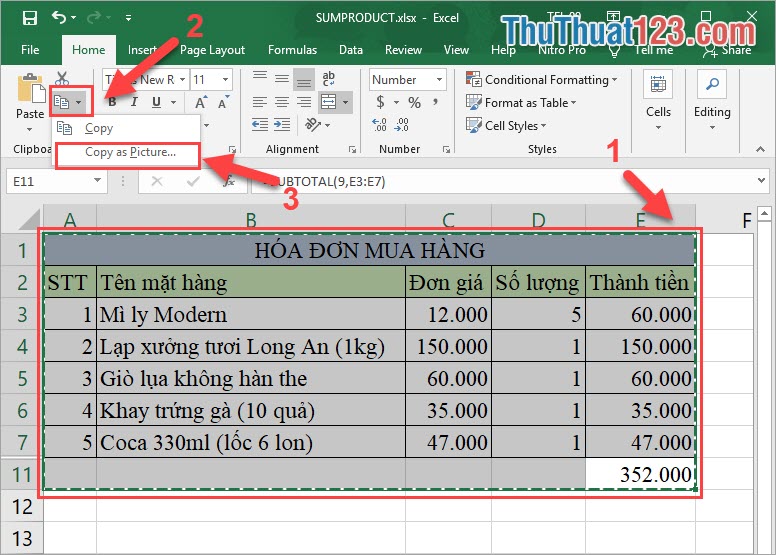
Bước 2: Có cửa sổ tùy chọn xuất hiện, các bạn tiến hành chọn như sau.
Appearance:
- As shown on screen
Format:
- Picture
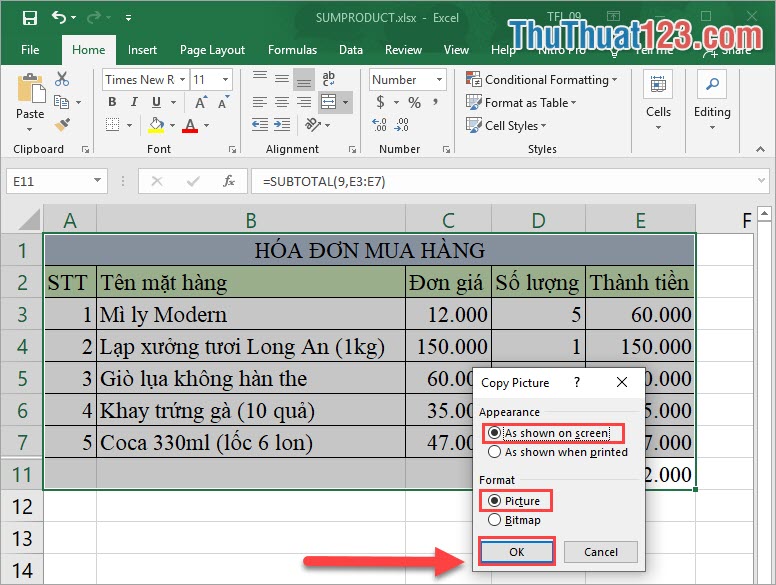
Bước 3: Sau đó các bạn chuyển sang phần mềm Microsoft Word để tiến hành dán hình ảnh vừa xuất ra. Tại phần mềm Word các bạn chọn Paste (1) và chọn Paste Options có biểu tượng hình ảnh (2).
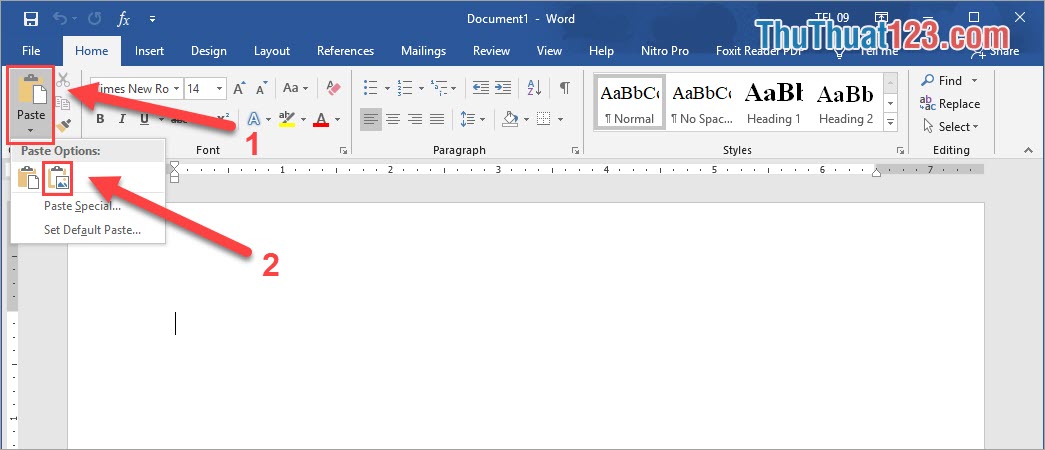
Bước 4: Hình ảnh chúng ta vừa xuất ra sẽ có trên phần mềm Word. Công việc còn lại là lưu hình ảnh vào máy tính thôi.
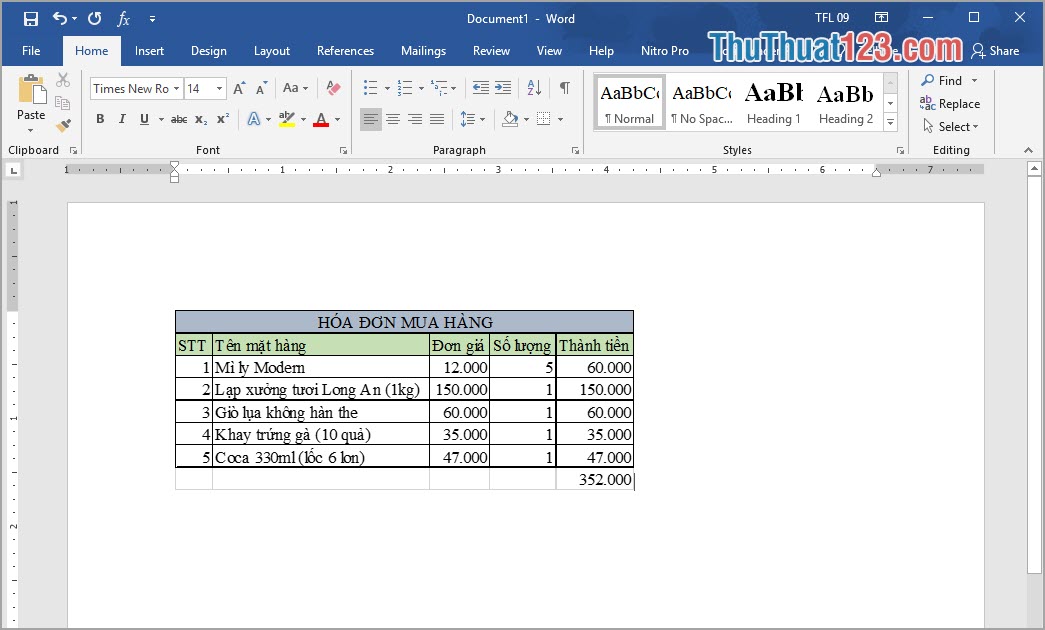
Bước 5: Các bạn Click chuột phải vào hình ảnh và chọn Save as Picture…
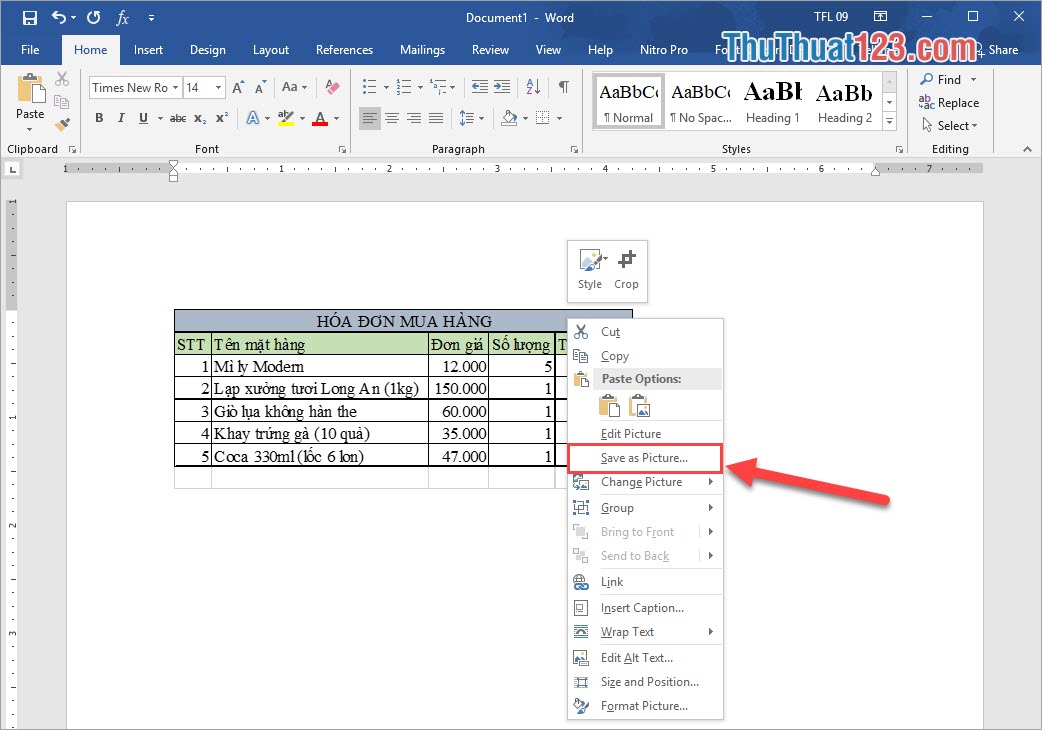
Bước 6: Các bạn tiến hành đặt tên và lưu lại.
Lưu ý: Lưu dưới định dạng *.PNG để hiển thị được đầy đủ nội dung nhất. Nếu các bạn lưu *.JPG sẽ bị mất nội dung.
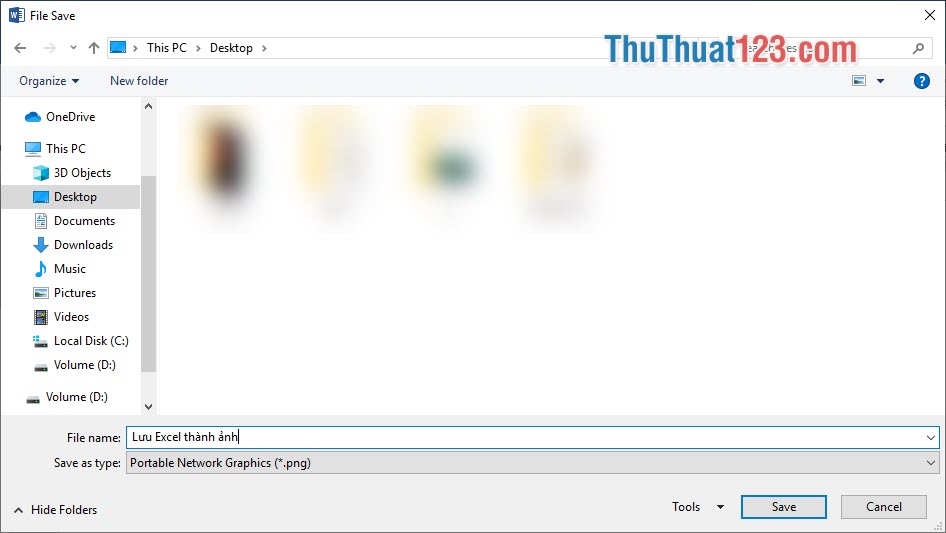
Và đây là kết quả của chúng ta sau khi lưu hình ảnh từ Excel lại.
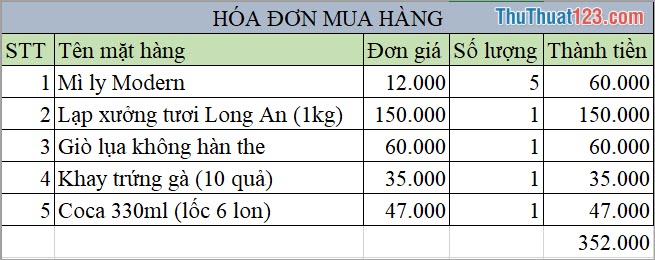
Trong bài viết này Thủ thuật 123 đã hướng dẫn các bạn cách chuyển file Excel sang file ảnh nhanh chóng và không bị lỗi Font chữ. Chúc các bạn một ngày vui vẻ!